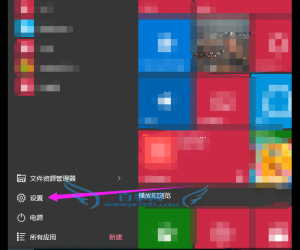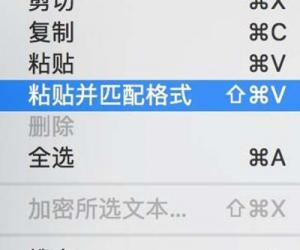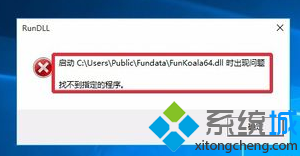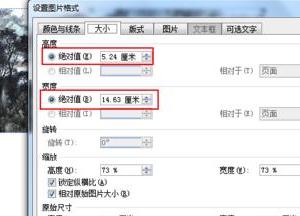win10桌面图标消失了怎么回事 win10桌面图标没了怎么解决
发布时间:2016-02-29 14:24:31作者:知识屋
win10桌面图标消失了怎么回事 win10桌面图标没了怎么解决。使用win10系统的人越来越多了,使用出现问题的也随之增多。最近不少人反应使用win10的时候桌面图标消失了,集中在win10 10049版的系统。出现这种问题怎么办,小编这就分享下网上总结的经验给大家。
解决方法如下:
1、看不到桌面图标但是能看得到桌面上的背景,而且右键有菜单出来,可以使用下面这个方法解决。在桌面上点击一下右键,再选择【查看】--------【显示桌面图标】

2、如果是没有图标任务栏也不见了,这种情况一般都是Windows资源管理器崩溃了,需要重新开启它就可以了。

3、按键盘上的组合键【Ctrl+Alt+Delete】然后就可以看到如下图所示的界面,再点击【任务管理器】

4、再看到任务管理器的界面,再点击【文件】—【运行新任务】

5、在运行中再输入【explorer】再确定一下就可以看到桌面及任务栏的图片。

6、然后再看看任务栏及桌面图标都出现了。看到此以全的朋友可以试试,看看这样操作是不是能成功。

以上就是win10桌面图标消失了怎么回事 win10桌面图标没了怎么解决的相关解决方法,有遇到同样图标消失的朋友不妨按照教程里的操作下看看能不能解决哦。
知识阅读
软件推荐
更多 >-
1
 一寸照片的尺寸是多少像素?一寸照片规格排版教程
一寸照片的尺寸是多少像素?一寸照片规格排版教程2016-05-30
-
2
新浪秒拍视频怎么下载?秒拍视频下载的方法教程
-
3
监控怎么安装?网络监控摄像头安装图文教程
-
4
电脑待机时间怎么设置 电脑没多久就进入待机状态
-
5
农行网银K宝密码忘了怎么办?农行网银K宝密码忘了的解决方法
-
6
手机淘宝怎么修改评价 手机淘宝修改评价方法
-
7
支付宝钱包、微信和手机QQ红包怎么用?为手机充话费、淘宝购物、买电影票
-
8
不认识的字怎么查,教你怎样查不认识的字
-
9
如何用QQ音乐下载歌到内存卡里面
-
10
2015年度哪款浏览器好用? 2015年上半年浏览器评测排行榜!